- 软件大小:6.25M
- 软件语言:简体中文
- 软件版本:v4.1.29
- 软件类别:数据恢复
- 更新时间:2024-09-14
- 运行环境:Windows11,Windows10,Windows8,Windows7
- 软件等级:

- 软件厂商:
- 官方网站:

16.95M/简体中文/9.1
36.5M/简体中文/7.7
2.48M/简体中文/9.1
60.85M/简体中文/9.1
18.62M/简体中文/9.3
顶尖数据恢复软件是一款相当不错的数据恢复软件,采用当前国内一流的数据恢复核心技术,你可以使用它恢复误删除文件、误格式化文件、U盘手机相机卡恢复、误清空回收站、硬盘分区丢失/损坏,如果你不知道不清楚是什么原因丢失的文件,你可以选择万能恢复功能,这样也可以进行数据恢复。顶尖数据恢复软件使用操作简便,恢复快速并且恢复率极高,即使你是电脑新手,也能高效恢复数据。如果你不小心删除了非常重要的文件,不用担心,使用这款恢复软件,让你轻轻松松就可恢复数据文件。

1、支持微软操作系统。
2、能够恢复回收站误删的文件。
3、恢复您电脑硬盘或U盘、tf卡、SD卡、索尼记忆棒等存储设备上的数据。
4、支持300多种格式的数据源恢复。
5、设备全面兼容,瞬间扫描,极速恢复。
6、简洁易用,轻松上手。
1、根据文件丢失的情况,选择相应的恢复模式!误删除就选择“误删除”模式.(格式化的,就选择“误格式化”模式)注意:若其他模式找不到您所需要的文件,请使用“万能恢复”模式。
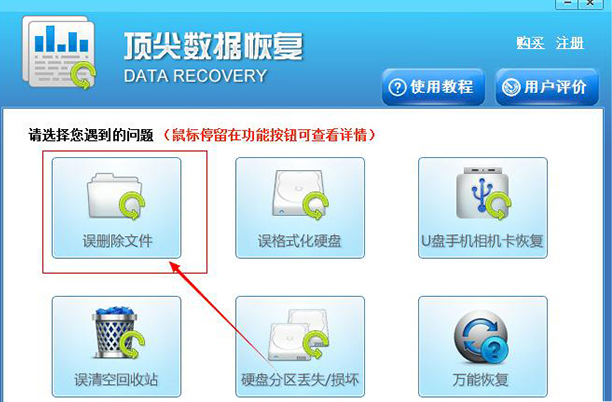
2、选择丢失文件所在盘,点下一步
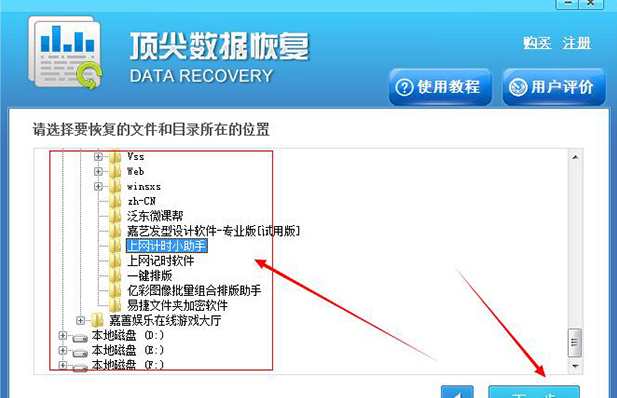
3、如果你觉得数据不再这里,你可以点击“中端扫描”,静待扫描结束!注意:扫描时间,如果硬盘较大的话,那么扫描的时间也就长。
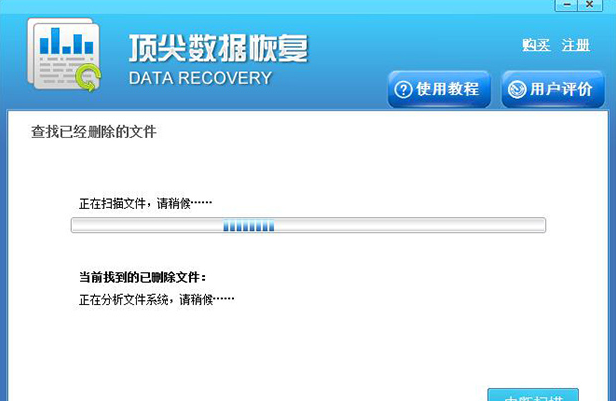
4、选择需要恢复的文件,用户可以对文件进行预览,查看是否是自己需要的文件。然后点击下一步。(文件丢失后,文件名称也会被系统自动更改名称。如果未扫描到需要文件,请使用“万能恢复”模式再次扫描恢复。)
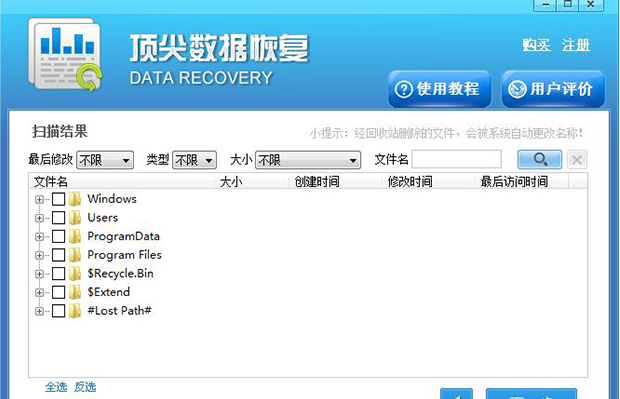
5、选择恢复文件存放目录。用户可以将文件恢复到电脑上,以防止造成数据覆盖问题,然后点击下一步,等待恢复完成。这里主要需要购买注册码才能恢复文件。注册软件后,勾选您要恢复的目录和文件,点“开始恢复。
数据恢复最怕造成二次破坏大家需注意:
1、不要做DskChk磁盘检查
2、不要再次格式化分区
3、不要把数据直接恢复到源盘上
4、不要进行重建分区操作
5、阵列丢失后不要重做阵列
6、数据丢失后,要严禁往需要恢复的分区里面存新文件